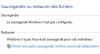Si votre ordinateur crash et que la récupération système ne fonctionne pas, il vous reste les supports de récupération pour remettre votre ordinateur en état.
Disque de réparation système

- Dans la barre de recherche, taper sauvegarde
- Cliquer sur sauvegarder et restaurer
Créer un disque de réparation du système


En cas de crash de votre ordinateur, insérez votre dvd puis allumez votre ordinateur. Le disque de réparation va vous demandez une image système à restaurer.
Image système
Une image système permet de restaurer votre ordinateur à la date de création de l'image.

Cliquer sur créer une image système

Vous disposez de plusieures solutions de stockage pour enregistrer votre image système qui est volumineuse.
- Sur un disque dur ou une clé USB mais réservez exclusivement le support à cet usage et rangez précieusement.
- Sur des DV
Sélectionnez le support vous convenant. pluis cliquez sur suivant pour créer votre image.
vos supports de récupération et votre image système doivent être facilement identifiables (étiquettes) et ne pas servir à d'autre usage.
Restauration du système
Des points de restauration sont générés lorsque vous installez une nouvelle application, un pilote ou une mise à jour Windows et lorsque vous créez manuellement un point de restauration. La restauration n’a pas d’effets sur vos fichiers personnels, mais elle supprime les applications, les pilotes et les mises à jour installés après la création du point de restauration.
Si vous rencontrez un problème avec votre ordinateur, le point de restauration vous permet de faire revenir votre ordinateur dnas lequel il se trouvait à une date antérieur. Cela permet de résoudre aisément et rapidement un problème.
Paramètrer la restauration du système

- Taper système dans la barre de recherche
- Cliquer sur système

Cliquer sur protection du système

Cliquer sur configurer

Lorsque l'espace alloué à la restauration du système est saturé, windows efface les sauvegardes les plus anciennes pour libérer de l'espace pour les nouvelles. Augmenter l'espace pour la resturation vous permet donc disposer de plus d'images de votre système et ainsi de remonter plus loin dans le temps.
Déplacer le curseur vers la droite pour augmenter l'espace. Si vous disposez d'un gros disque dur sur votre ordinateur, vous pouvez aisément consacrer 20Go à la restauration du système.
Restaurez votre système
Lorsque vous constatez un dysfonctionnement sur votre ordinateur, restaurez votre système à une date antérieure au problème.

- Dans la barre de recherche, taper restauration
- Cliquer sur restauration du système

Cliquer sur suivant

- Sélectionner un point de restauration antérieur à la survenue du problème
- Cocher la case Afficher d'autres points de restauration pour remonter plus loin dans le temps
- Cliquer sur suivant

Cliquer sur terminer pour lancer la restauration. Celle-ci peut prendre un peu de temps (n'éteignez pas l'ordinateur). Seuls les fichiers windows seront modifiés, vous données ne seront pas touchés.